Compartilhamento de tela do WhatsApp e modo paisagem em videochamadas
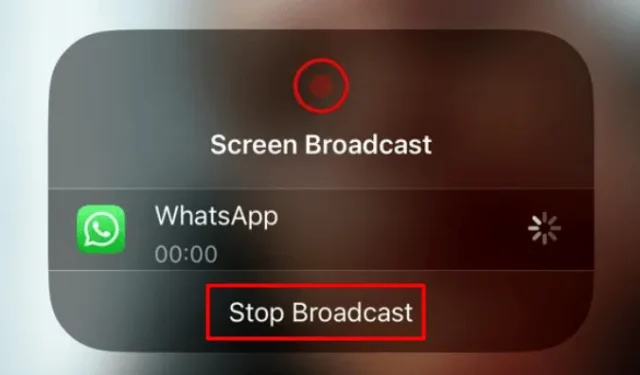
Em maio, o WhatsApp começou a testar os modos de compartilhamento de tela e paisagem no Android com usuários beta. Com o sucesso, Mark Zuckerberg anunciou hoje que o recurso de compartilhamento de tela do WhatsApp agora estará disponível para todos os usuários pertencentes a iOS, Android e até Windows.
Além desse recurso de compartilhamento de tela, os usuários do Whatsapp agora podem fazer videochamadas mesmo no modo Paisagem. Esse novo suporte ao modo paisagem oferecerá uma experiência de visualização mais ampla e imersiva. Vamos explorar como habilitar esses dois recursos.
Ativar compartilhamento de tela e modo paisagem nas chamadas de vídeo do WhatsApp
Para ativar o compartilhamento de tela ou o modo paisagem no WhatsApp durante as chamadas de vídeo, você precisa seguir estas etapas fáceis –
- Inicie uma chamada de vídeo do WhatsApp com a pessoa com quem deseja compartilhar sua tela.
- Na barra de navegação inferior, onde estão localizadas as opções de controle de vídeo, localize e toque no ícone de compartilhamento de tela introduzido recentemente. Este ícone se assemelha a um telefone com duas setas apontando para fora.
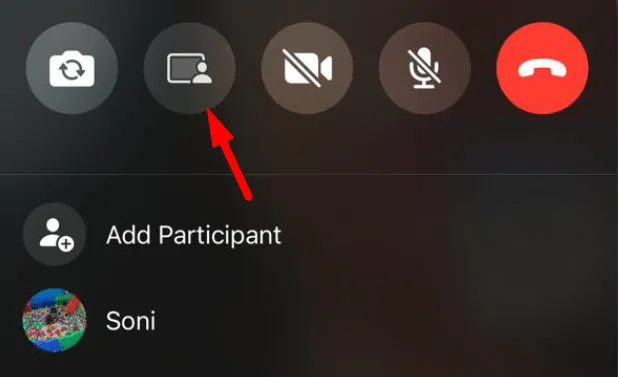
- Uma notificação aparecerá no seu dispositivo, informando que você está prestes a iniciar a gravação da tela ou a transmissão pelo WhatsApp.
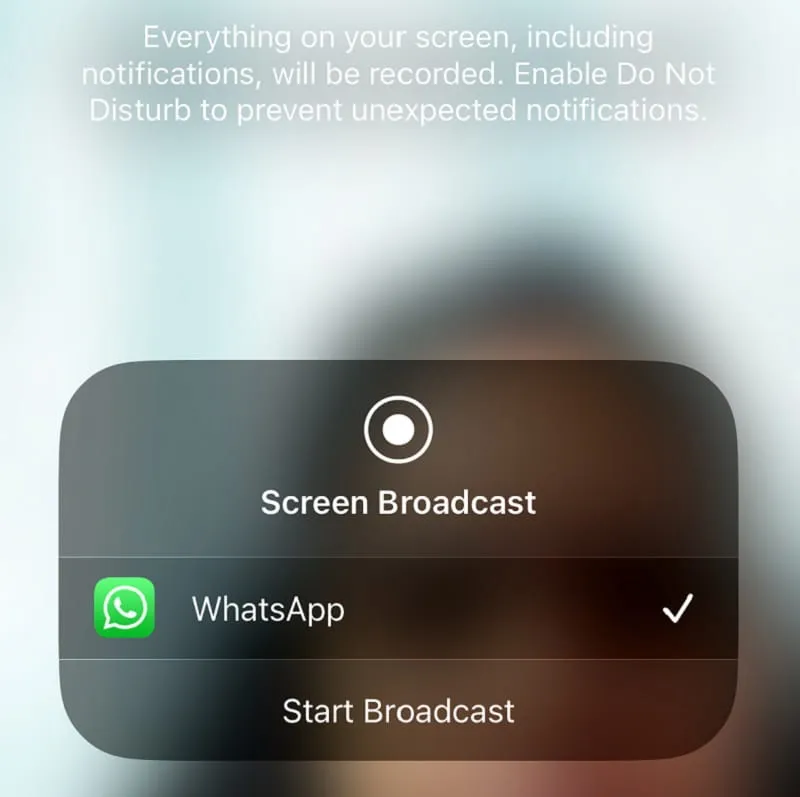
- Isso também fornecerá uma nota de advertência, destacando que todo o conteúdo visível em sua tela, incluindo informações confidenciais como nomes de usuário e senhas, poderá ser visualizado pelo outro participante.
- Pressione o botão “ Iniciar transmissão ” e sua tela será compartilhada com o destinatário.
Você pode encerrar a sessão de compartilhamento de tela a qualquer momento durante a videochamada. Se desejar, basta clicar uma vez em Stop Broadcast e a sessão terminará ali mesmo.



Deixe um comentário